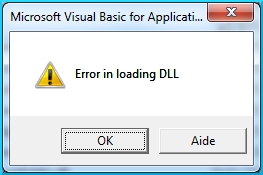Epson SX125 printer, digər hər hansı bir cihaz kimi, kompüterdə müvafiq sürücü quraşdırılmadan düzgün işləməyəcəkdir. Bu yaxınlarda bu modeli satın alsaydınız və ya nədənsə sürücünün "uçduğunu" görsəniz, bu məqalə onu quraşdırmağa kömək edəcəkdir.
Epson SX125 üçün sürücü quraşdırılması
Epson SX125 printer proqramını müxtəlif yollarla quraşdıra bilərsiniz - hamısı eyni dərəcədə yaxşıdır, lakin fərqli xüsusiyyətləri var.
Metod 1: İstehsalçı veb saytı
Təqdim olunan printer modelinin istehsalçısı olduğu üçün Epson, saytından sürücünü axtarmağa başlamaq ağıllı olar.
Epson rəsmi saytı
- Yuxarıdakı linki vuraraq şirkətin veb saytına brauzerdən daxil olun.
- Səhifədə hissəni açın Sürücülər və Dəstək.
- Burada istədiyiniz cihazı iki fərqli yolla axtara bilərsiniz: adı və ya növü ilə. Birinci halda, satırdakı avadanlıq adını daxil etməli və düyməni basmalısınız "Axtarış".
Modelinizin adını necə yazmağı dəqiq bilmirsinizsə, cihaz növü ilə axtarışdan istifadə edin. Bunu etmək üçün ilk açılan siyahıdan element seçin. "Yazıcılar və MFPlər", və ikinci birbaşa modeldən sonra vurun "Axtarış".
- Lazımi printeri tapın və yükləmək üçün proqram seçiminə getmək üçün adını vurun.
- Açılan siyahı açın "Sürücülər, Kommunal xidmətlər"sağ hissədəki oxu tıklayaraq, əməliyyat sisteminizin versiyasını və bit dərinliyini müvafiq siyahıdan seçin və vurun Yükləyin.
- Yükleyici faylı olan bir arxiv kompüterə yüklənəcəkdir. Bunu sizin üçün mümkün olan hər hansı bir şəkildə açın və sonra faylın özünü işlədin.
Daha ətraflı: Faylları bir arxivdən necə çıxarmaq olar
- Hansı klikdə bir pəncərə görünəcək "Quraşdırma"quraşdırıcını işə salmaq.
- Bütün müvəqqəti quraşdırma sənədləri çıxarılanadək gözləyin.
- Yazıçı modellərinin siyahısı ilə bir pəncərə açılır. Bu seçim etməlisiniz "Epson SX125 seriyası" düyməsini basın OK.
- Siyahıdan əməliyyat sisteminizin dilinə bənzər bir dil seçin.
- Yanındakı qutuyu işarələyin "Razıyam" və vurun OKlisenziya müqaviləsinin şərtlərinə razılıq vermək.
- Sürücü üçün printer üçün quraşdırma prosesi başlayacaq.
Onun icrası zamanı bir pəncərə görünəcəkdir. Windows Təhlükəsizliktıklayarak Windows sistem elementlərində dəyişiklik etmək üçün icazə verməlisiniz Quraşdırın.
Quraşdırma başa çatana qədər gözləmək qalır, bundan sonra kompüteri yenidən başlatmaq tövsiyə olunur.
Metod 2: Epson Software Updater
Epson Software Updater-i şirkətin rəsmi saytında yükləyə bilərsiniz. Həm printer proqramını, həm də proqram təminatını yeniləməyə xidmət edir və bu proses avtomatik olaraq həyata keçirilir.
Epson Software Updater Download Səhifə
- Proqramı yükləmək səhifəsinə keçid edin.
- Düyməni basın "Yükləmə" Bu əməliyyat sistemi üçün tətbiqi yükləmək üçün Windows-un dəstəklənən versiyalarının siyahısının yanında.
- Yüklənmiş faylı işə salın. Təsdiq mesajı görünsə, vurun Bəli.
- Açılan pəncərədə açarı dəyişdirin "Razıyam" düyməsini basın OK. Bu lisenziyanın şərtlərini qəbul etmək və növbəti mərhələyə keçmək üçün lazımdır.
- Quraşdırmanın tamamlanmasını gözləyin.
- Bundan sonra, proqram kompüterə qoşulmuş printeri işə salır və avtomatik olaraq aşkarlanır. Bir neçə varsa, açılan siyahıdan birini seçin.
- Əhəmiyyətli yeniliklər cədvəldədir. Əsas məhsul yeniləmələri. Beləliklə, mütləq içindəki bütün elementləri qeyd edin. Əlavə proqram cədvəldədir. "Digər faydalı proqram", qeyd etmək isteğe bağlıdır. Bundan sonra vurun "Maddə quraşdırın".
- Bəzi hallarda tanış bir sual qutusu görünə bilər. "Bu tətbiqə cihazınızda dəyişiklik etməyə icazə verirsiniz?"vurun Bəli.
- Yanındakı qutunu işarələyərək razılaşma şərtlərini qəbul edin "Razıyam" və tıklayarak OK.
- Yalnız sürücü yenilənirsə, bundan sonra müvəffəqiyyətlə başa çatan əməliyyat barədə bir pəncərə görünəcək və firmware göstərilsə, bu barədə məlumatlar görünəcəkdir. Bu nöqtədə düyməni basmaq lazımdır "Başla".
- Proqramın quraşdırılması başlayır. Bu müddət ərzində printerdən istifadə etməyin. Bundan əlavə, elektrik kabelini ayırmayın və cihazı söndürməyin.
- Yeniləmədən sonra vurun "Bitir"
- Epson Software Updater'in başlanğıc pəncərəsi bütün seçilmiş proqramların müvəffəqiyyətlə yenilənməsi haqqında bir mesajla görünür. Vurun OK.
İndi tətbiqi bağlaya bilərsiniz - printerlə əlaqəli bütün proqramlar yeniləndi.
Metod 3: Üçüncü tərəf tətbiqləri
Rəsmi quraşdırma və ya Epson Software Updater proqramı vasitəsi ilə sürücünün quraşdırılması prosesi sizin üçün mürəkkəb görünürsə və ya çətinliklə qarşılaşırsınızsa, tətbiqetməni üçüncü tərəf inkişaf etdiricisindən istifadə edə bilərsiniz. Bu tip proqram yalnız bir funksiyanı yerinə yetirir - müxtəlif avadanlıqlar üçün sürücülər quraşdırır və köhnəlmiş vəziyyətdə yeniləyir. Bu cür proqramların siyahısı olduqca böyükdür, veb saytımızdakı müvafiq məqalədə bununla tanış ola bilərsiniz.
Daha ətraflı: Sürücü Yeniləmə Proqramları
Şübhəsiz bir üstünlük, özünüzdə bir sürücü axtarmağa ehtiyacın olmamasıdır. Yalnız tətbiqi işə salmalısınız və kompüterinizə qoşulmuş və proqram təminatı ilə yenilənməsi lazım olanı artıq müəyyənləşdirəcəkdir. Sürücü Booster, bu mənada populyarlıq baxımından sadə və intuitiv bir interfeys səbəb olan populyarlıqda sonuncu yeri tutmur.
- Sürücü Booster quraşdırıcısını yüklədikdən sonra işə salın. Sisteminizin təhlükəsizlik parametrlərindən asılı olaraq, başlanğıcda bu hərəkəti həyata keçirmək üçün icazə verməyiniz lazım olan bir pəncərə görünə bilər.
- Açılan quraşdırıcında, linki vurun "Xüsusi quraşdırma".
- Proqram sənədlərinin yerləşdiriləcəyi qovluğa gedən yolu göstərin. Bunun vasitəsilə edilə bilər "Kəşfiyyatçı"düyməsini basaraq "Baxış"və ya özünüz giriş sahəsinə yazmaqla. Bundan sonra, istəsən, əlavə parametrlərdən gənələri çıxarın və ya buraxın və basın "Quraşdır".
- Razılaşın və ya əksinə, əlavə proqram qurmaqdan imtina edin.

Qeyd: IObit Zərərli proqram Fighter bir antivirus proqramıdır və sürücünün yeniləmələrinə təsir göstərmir, ona görə də onu quraşdırmaqdan imtina etməyinizi tövsiyə edirik.
- Proqramın quraşdırılmasını gözləyin.
- Müvafiq sahədə e-poçtunuzu daxil edin və düyməni vurun "Abunə"belə ki, IObit bülleteni sizə gəlir. Bunu istəmirsinizsə, vurun Xeyr təşəkkür edirəm.
- Vurun "Yoxlamaq"yeni quraşdırılmış proqramı işlətmək.
- Sistem avtomatik olaraq yeniləməyə ehtiyac duyan sürücülər üçün tarama başlayacaq.
- Yoxlama başa çatdıqdan sonra proqram pəncərəsində köhnəlmiş proqramların siyahısı göstəriləcək və yenilənməsi təklif olunur. Bunun iki yolu var: vurun Hamısını yeniləyin və ya düyməni basın "Yeniləyin" ayrı bir sürücüyə qarşı.
- Yükləmə başlayacaq və dərhal sonra sürücü quraşdırılması.









Yalnız seçilmiş bütün sürücülərin quraşdırılmasını gözləmək lazımdır, bundan sonra proqram pəncərəsini bağlaya bilərsiniz. Kompüteri yenidən başlatmağı məsləhət görürük.
Metod 4: Təchizat sənədi
Kompüterə qoşulmuş digər avadanlıqlar kimi, Epson SX125 printerinin də özünəməxsus identifikatoru var. Müvafiq proqram axtarışında tətbiq edilə bilər. Təqdim olunan printerdə bu rəqəm aşağıdakı kimidir:
USBPRINT EPSONT13_T22EA237
İndi bu dəyəri bilib, İnternetdə bir sürücü axtara bilərsiniz. Bunu necə edəcəyimizi saytımızda ayrı bir məqalə izah edir.
Daha ətraflı: Şəxsiyyət vəsiqəsi ilə sürücü axtarır
Metod 5: Standart OS Alətləri
Bu üsul Epson SX125 printer sürücüsünü quraşdırıcılar və xüsusi proqramlar şəklində kompüterinizə əlavə proqram yükləmək istəmədiyiniz hallarda quraşdırmaq üçün idealdır. Bütün əməliyyatlar birbaşa əməliyyat sistemində aparılır, ancaq dərhal qeyd etmək lazımdır ki, bu metod bütün hallarda kömək etmir.
- Açıq "İdarəetmə paneli". Bunu pəncərə vasitəsilə edə bilərsiniz. Çalışın. Tıklayarak işə salın Qazan + r, sonra əmrini sətirdə daxil edin
nəzarətvə vurun OK. - Sistem komponentlərinin siyahısında tapın "Cihazlar və Yazıcılar" və sol siçan düyməsini vuraraq üzərinə vurun.
Ekranınız bölmədə təsnif olunarsa "Avadanlıq və səs" linki vurun Cihazlar və Yazıcılara baxın.
- Açılan menyuda seçin Printer əlavə edinüst paneldə olan.
- Bağlı printerlər üçün kompüterinizi tarar. Sistem bir Epson SX125 aşkar edərsə, adını və sonra düyməni vurun "Sonrakı" - bu sürücü quraşdırılmasına başlayacaq. Tarama etdikdən sonra cihazların siyahısında heç bir şey görünmürsə, onda linki vurun "Tələb olunan printer siyahıda deyil.".
- Bundan sonra görünən yeni pəncərədə, keçin "Əl parametrləri ilə yerli və ya şəbəkə printer əlavə edin" və vurun "Sonrakı".
- İndi printerin bağlandığı portu seçin. Bu açılan siyahı kimi edilə bilər. Mövcud limandan istifadə edin, və növünü göstərən yenisini yaradır. Seçiminizi etdikdən sonra vurun "Sonrakı".
- Sol pəncərədə printerin istehsalçısını, sağda isə - onun modelini göstərin. Tıkladıqdan sonra "Sonrakı".
- Defolt buraxın və ya yeni bir printer adını daxil edin və vurun "Sonrakı".
- Epson SX125 üçün sürücü quraşdırılması prosesi başlayacaq. Tamamlanmasını gözləyin.
Quraşdırıldıqdan sonra sistem PC-nin yenidən başlamasını tələb etmir, lakin bütün quraşdırılmış komponentlərin düzgün işləməsi üçün bunun edilməsi tövsiyə olunur.
Nəticə
Nəticədə Epson SX125 printeriniz üçün proqramı qurmağın dörd yolu var. Hamısı eyni dərəcədə yaxşıdır, amma bəzi xüsusiyyətləri vurğulamaq istəyirəm. Yükləmə birbaşa şəbəkədən həyata keçirildiyi üçün kompüterdə müəyyən bir İnternet bağlantısı tələb edirlər. Ancaq quraşdırıcını yüklədikdən sonra və bu ilk və üçüncü üsullardan istifadə etməklə edilə bilər, gələcəkdə İnternet olmadan istifadə edə bilərsiniz. Bu səbəbdən itirməmək üçün onu xarici sürücüyə kopyalaması tövsiyə olunur.